Citrix Provision server V5(BXP5) 配置安装说明书
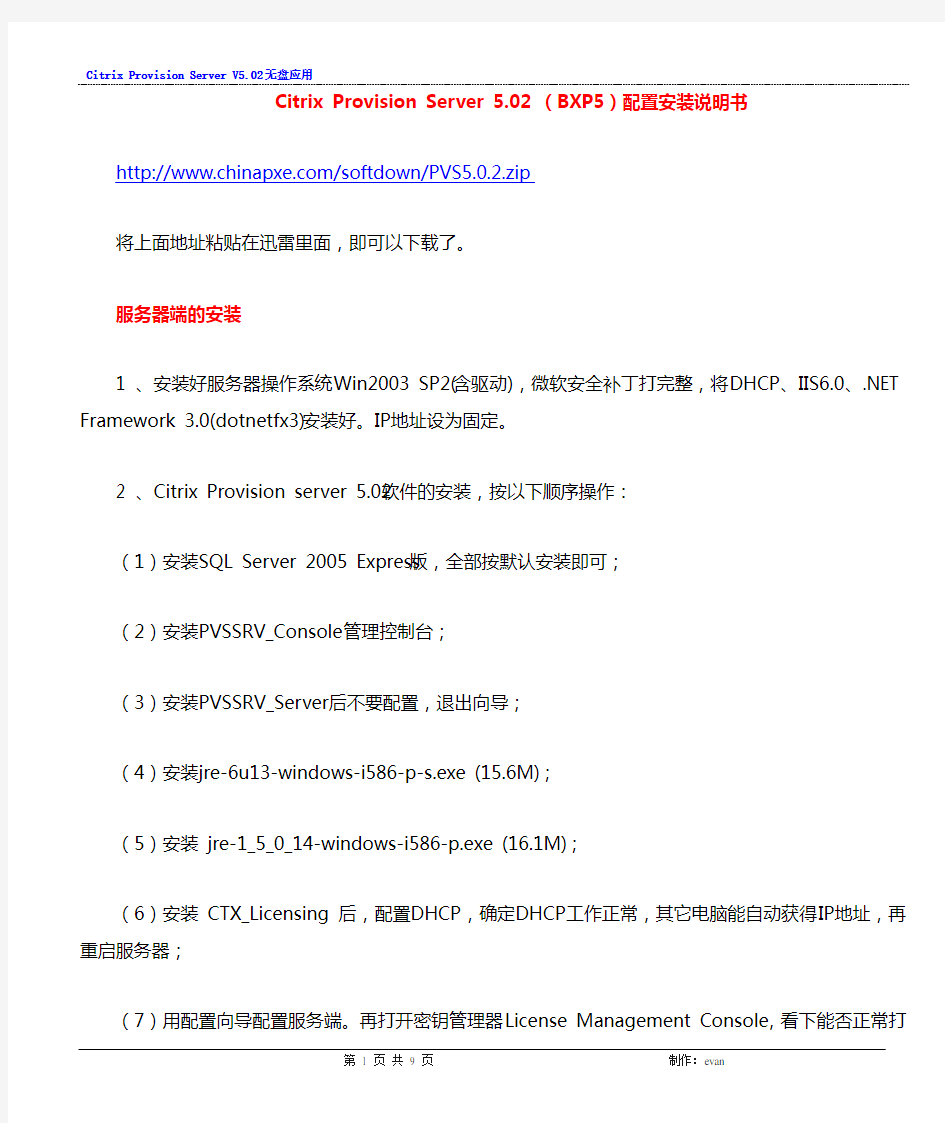

Citrix Provision Server 5.02 (BXP5)配置安装说明书
https://www.wendangku.net/doc/6410042461.html,/softdown/PVS5.0.2.zip
将上面地址粘贴在迅雷里面,即可以下载了。
服务器端的安装
1 、安装好服务器操作系统Win2003 SP2(含驱动),微软安全补丁打完整,将DHCP、IIS6.0、.NET Framework
3.0(dotnetfx3)安装好。IP地址设为固定。
2 、Citrix Provision server 5.02软件的安装,按以下顺序操作:
(1)安装SQL Server 2005 Express版,全部按默认安装即可;
(2)安装PVSSRV_Console管理控制台;
(3)安装PVSSRV_Server后不要配置,退出向导;
(4)安装jre-6u13-windows-i586-p-s.exe (15.6M);
(5)安装 jre-1_5_0_14-windows-i586-p.exe (16.1M);
(6)安装 CTX_Licensing 后,配置DHCP,确定DHCP工作正常,其它电脑能自动获得IP地址,再重启服务器;
(7)用配置向导配置服务端。再打开密钥管理器License Management Console,看下能否正常打开;
(8)CTX_Licensing 安装完成后。(在“服务”中,停止Citrix Licensing与Citrix PVS Stream Service两个服务,再将压缩包内的CITRIX.exe复制到C:\Program Files\Citrix\Licensing\LS\下面,并将原文件重命名。再将StreamProcess.exe复制到C:\Program Files\Citrix\Provisioning Server\下面,并将原文件重命名。) (9)打开密钥管理器License Management Console,看下能否正常打开,如果正常就可以看到用户数;如下图
(将压缩包内的PVS502.lic文复制到C:\Program Files\Citrix\Licensing\MyFiles\下面)再启用刚刚被
停用掉的两个服务。
(10)重起服务器。在PSV主管理器中,添加(新建)好工作站的虚拟磁盘,最好是使用VHD格式为动态的磁盘,方便以后备份。
(11)在主管理器建好第一台虚拟机号,并设置工作站为模板;
(12)在主管理器将打上勾再点OK。
(13)如果英文不是很好,用下载的汉化补丁(EnterpriseManager.dll)复制到其安装目录C:\Program Files\Citrix\Provisioning Server中即可。最好是将原本的EnterpriseManager.dll文件备份一个。这样,主管理器就汉化了。
(14)如果DHCP服务中,没有60项,请增加DHCP 60项。
c:\netsh
netsh>dhcp server
dhcp server>add optiondef 60 ClassID STRING 0 PXEClient
dhcp server>quit
(15)到此时,此服务器就可以正常使用了。
无盘工作站端的安装
前期服务器端的准备工作。
一、服务器Provisioning Server Console控制台中,新建立好虚拟磁盘出来。建议空间不要超过14G,否则会造成工作站启动变慢。如下图
在上图中,文件名称即为虚拟磁盘的显示名称。大小为13500M(13.1G),VHD格式选择“动态”,以加快建立虚拟盘的速度。
二、将需要改成BXP无盘的电脑MAC地址、电脑名称抄下来,在服务器Provisioning Server Console控制台中,新建工作站。如下图
三、将工作站PC统计得来的资料填入下图中。名称位置填写“电脑名称”,描述位置填写你计划分给他的虚拟磁盘。再将他电脑的MAC填入进去。
四、点击刚刚建立的工作站“gc-wendy”,右键属性,分配一个虚拟盘bxp15给他。如下图
再到下图中,将引导自改为“硬盘”,最后点击“确定”。目的是为了让该电脑第一次启动时,走本机真硬盘启动XP 系统,用来上传系统。
五、建立好的工作站如下图
六、在服务器中打开DHCP管理,将工作站的电脑名称、MAC、IP地址绑定。这样,以后该MAC的机器,就一直使用该IP地址。如下图
Winxp工作站的安装与系统上传
1、安装好工作站的系统,并打好补丁,作好优化,并将Winxp加入到域里面(不加域也行)。IP改为动态(DHCP 自动分配)。注意:Winxp系统最好使用原版光盘安装出来的,深度Ghost XP也行,这样系统上传时才不会出错。经测试,使用番茄花园XP的系统,上传后从虚拟盘启动系统会蓝屏。
2、重启工作站,用本机管理员登入系统,安装PVSSRV_Device.exe (9.86M)客户端。 (复制压缩包内的BNDevice.exe文件到C:\Program Files\Citrix\Provisioning Server\下,并将原文件重命名。)
3、重启机器,进BIOS,设定第一启动顺序为从网卡启动。
4、重开机后,从网络DHCP引导进入winxp系统,格式化新多出来的磁盘(一般分配的为13.1G的那个就是),再用“Provisioning Server Image Builder”上传工具,将系统上传到这个磁盘里面。注意:此时,最好是将杀毒软件停用掉,以减少上传时间。
(此时,需要在服务器上分配预先准备好的虚拟磁盘给此台机,启动模式为本地硬盘启动。如果选择从虚拟盘启动,就会上传不了系统)
5、系统上传完后,再到服务器上将该工作站的引导模式改为虚拟盘启动。
6、将客户机器的本地磁盘拆掉,重开机后,就会以网络(虚拟盘)引导进入winxp系统里面。
7、工作站的系统自己优化好。才能减少回写.使网络速度更快,带机量更高。服务器的压力就更低了。
8、到此时,BXP无盘就全部建立OK了。
